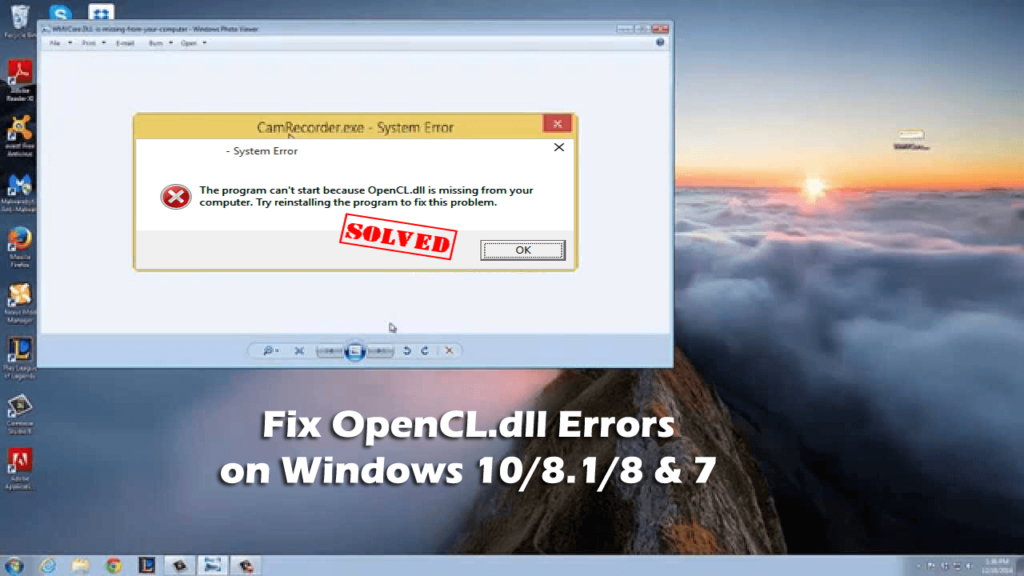
Är du den som kämpar med att OpenCL.dll saknas eller inte hittat ett fel i Windows 10? Då är du på rätt plats här, kolla in de kompletta lösningarna för att fixa OpenCL.dll- fel.
DLL-filer är mycket viktiga för att utföra programmet korrekt men ibland kan det skadas eller försvinna och användaren börjar stöta på olika fel. Felet OpenCL.dll saknas dök upp när programmet startas eller Windows-datorn startas.
Och felmeddelandet visas, till exempel:
- “ Det här programmet kunde inte startas eftersom opencl.dll inte hittades. Om du installerar om programmet kan det här problemet lösas."
- "Filen OpenCL.dll saknas."
- "Programmet kan inte starta eftersom opencl.dll saknas på din dator"
- "Kodkörningen kan inte fortsätta eftersom opencl.dll inte hittades"
Tja, OpenCL.dll är en viktig fil och när den försvinner börjar användarna stöta på olika fel.
Dessutom spelar det ingen roll vilket felmeddelande du får relaterat till OpenCL.dll. Följ bara nedanstående korrigeringar för att lösa OpenCL.dll som saknas eller inte hittas ett fel i Windows 10/8/7. Men först, ta reda på vad som orsakar opencl.dll-filen saknas fel .
Orsaker till att OpenCL.dll saknas Fel:
- På grund av ogiltig eller korrupt registernyckel
- Virus- eller malwareinfektion
- OpenCL.dll-filen modifierades eller avinstallerades av annan programvara.
- Radering av OpenCL.dll-filer med annan programvara.
- Den nödvändiga versionen av filen OpenCL.dll skrivs över av annan programvara.
Så det här är några av de vanligaste orsakerna till OpenCL.dll-problemet i Windows 10, 8.1, 8 och 7.
Så här åtgärdar du OpenCL.dll-fel i Windows 10, 8.1, 8 och 7
I många fall kommer de manuella lösningarna inte att fungera för dig att fixa DLL-fel och -problem. Dessutom är de ganska riskabla och tidskrävande, så om du inte är särskilt tekniskt avancerad, använd gärna DLL Repair Tool .
Detta är ett professionellt rekommenderat avancerat verktyg som skannar, upptäcker och fixar olika DLL-relaterade fel automatiskt. Det fixar inte bara DLL-filen utan även andra som registerfel , applikationsfel, förhindrar PC-problem, etc. och optimerar även PC/laptop-prestanda.
Skaffa DLL Repair Tool, för att fixa olika DLL-fel i Windows.
Obs: Om du inte kan använda ditt system i normalt humör starta sedan Windows i felsäkert läge för att slutföra något av följande steg.
Lösning 1: Uppdatera enhetsdrivrutiner
Många användare får OpenCL.dll missing or not found-fel när de spelar videospel på sin PC/laptop. Så kontrollera om grafikkortsdrivrutinerna är föråldrade och uppdatera dem sedan.
För att uppdatera dem besök tillverkarens webbplats eller Microsofts officiella webbplats och leta efter den senaste uppdateringen som är kompatibel med dina drivrutiner och uppdatera dem.
Trots detta, om du inte är en mycket teknisk person, ladda ner och installera Driver Easy för att uppdatera enhetsdrivrutinerna med de senaste uppdateringarna utan risk automatiskt.
Skaffa drivrutin Lätt att uppdatera och åtgärda förarfel med lätthet.
Lösning 2: Installera om programmet
Om du efter att du har installerat något program får problemet med opencl.dll saknas så rekommenderas det att du installerar om programmet.
Om du installerar om programmet kan det inkludera korrekt OpenCL.dll- filversion och åtgärda felet .
Följ stegen för att göra det:
- Tryck på Windows + R -tangenten > för att öppna rutan Kör .
- Skriv nu appwiz.cpl > tryck på Enter .
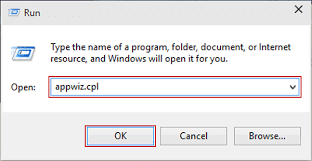
- Och högerklicka på programmet som visar felet > avinstallera det.
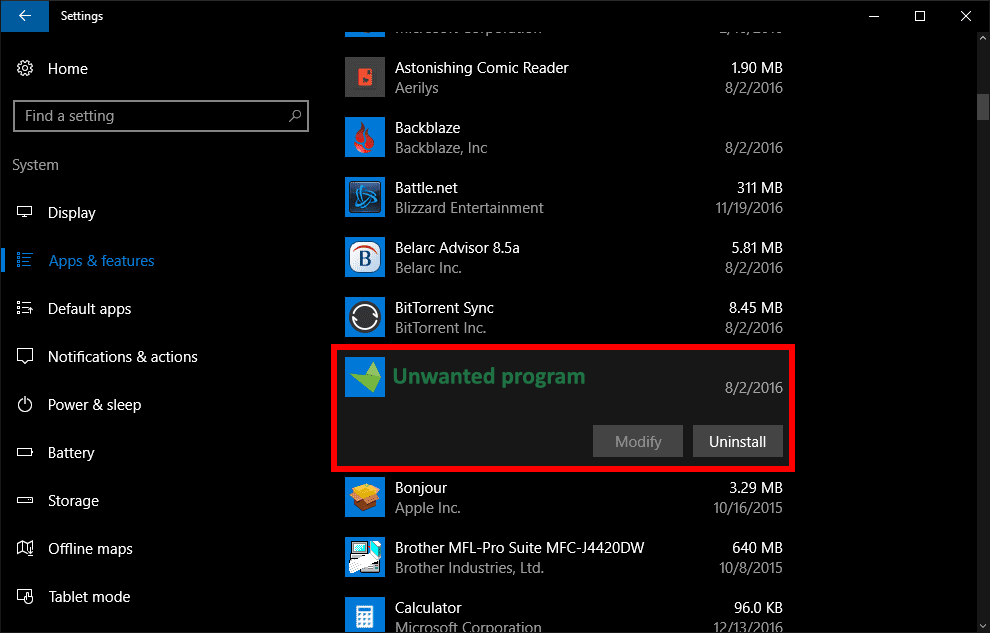
- Klicka på Bekräfta för att avinstallera programmet.
- Ta också bort installationspaketet med programvara från systemet.
- Slutligen, starta om ditt system
I många fall lämnar man bort programmet manuellt några av dess registerposter och spår som kan orsaka problem ytterligare. Så här rekommenderas det att använda tredjeparts Uninstaller Tool för att avinstallera programmet helt.
Skaffa Revo Uninstaller för att avinstallera alla program helt .
Efter avinstallation av programvaran ladda ner installationen från den officiella webbplatsen och installera den igen. Hoppas detta fungerar för dig att fixa OpenCL.dll-problemen.
Lösning 3: Kör en virussökning
Som det sägs ovan kan OpenCL.dll saknas eller inte hittas felmeddelandet kan visas på grund av virus eller skadlig kod.
Så här rekommenderas det att skanna ditt system helt med ett bra antivirusprogram.
Få SpyHunter att ta bort skadlig programvara, adware, webbläsarkapare, ransomware och andra helt
Det uppskattas att de givna lösningarna fungerar för dig att lösa OpenCL.dll-filen saknar fel. Men det finns också andra manuella lösningar som löser problem med saknade DLL-filer i Windows. För att ta reda på mer besök artikeln – Fix DLL-fel
Slutsats:
Tja, det här handlar om att OpenCL.dll saknas eller inte hittas fel i Windows 7/8/8.1 & 10. Hoppas de givna lösningarna fungerar för dig att fixa OpenCL.dll-problemen.
Prova de manuella korrigeringarna noggrant och kontrollera om felet är löst eller använd det automatiska DLL-reparationsverktyget för att enkelt fixa det och börja använda din Windows-dator/laptop.
Om du har några kommentarer, frågor eller förslag, skriv ner dem i kommentarsektionen eller håll kontakten med oss.

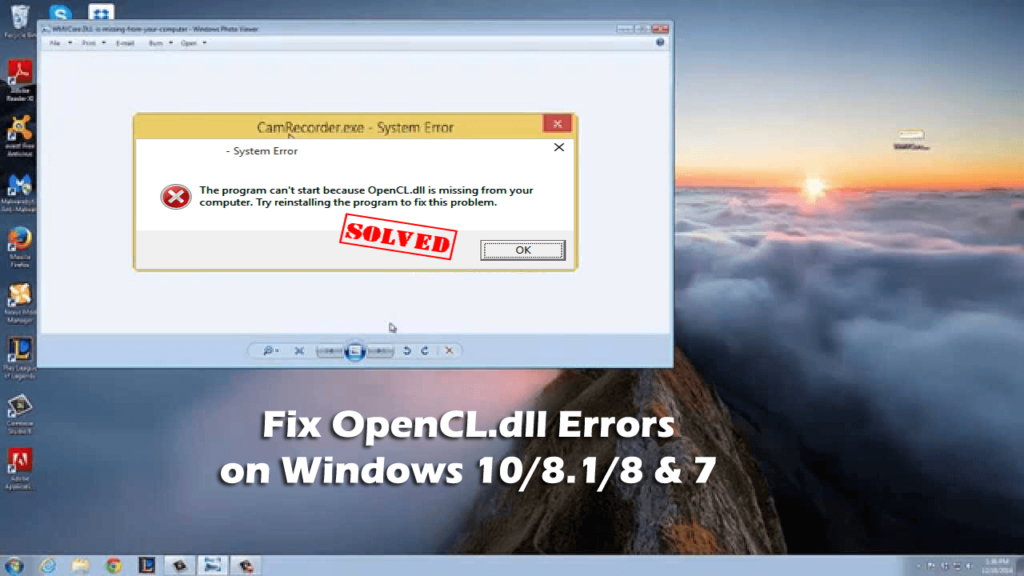
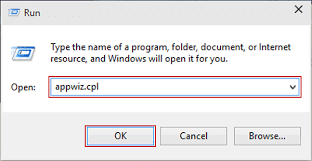
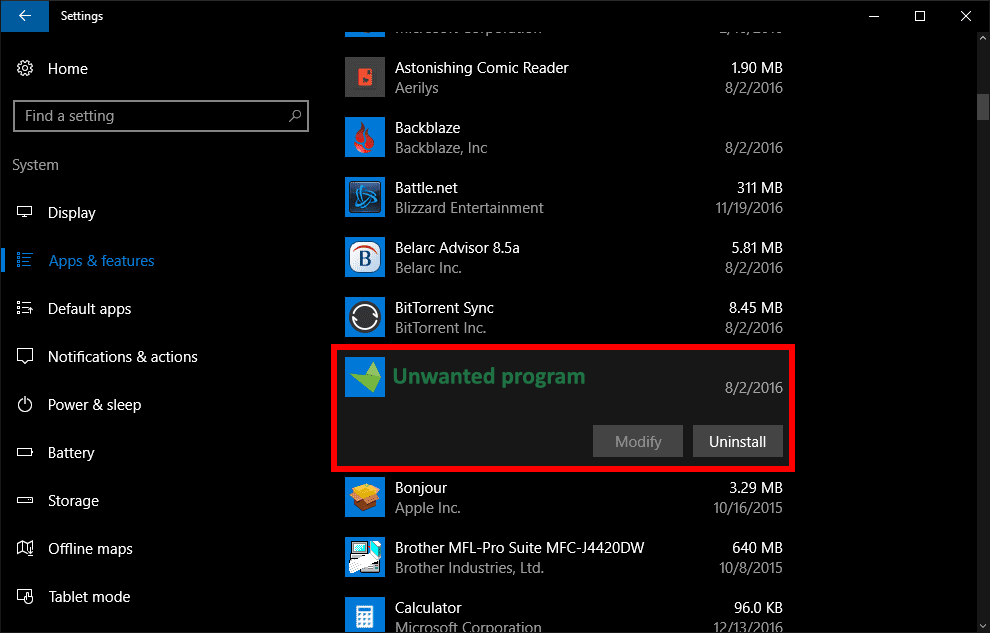



![[100% löst] Hur åtgärdar jag meddelandet Fel vid utskrift i Windows 10? [100% löst] Hur åtgärdar jag meddelandet Fel vid utskrift i Windows 10?](https://img2.luckytemplates.com/resources1/images2/image-9322-0408150406327.png)




![FIXAT: Skrivare i feltillstånd [HP, Canon, Epson, Zebra & Brother] FIXAT: Skrivare i feltillstånd [HP, Canon, Epson, Zebra & Brother]](https://img2.luckytemplates.com/resources1/images2/image-1874-0408150757336.png)